編輯:刷機須知
這篇文章要寫的主要內容是聯想A3800-D刷機教程(一鍵刷入第三方rom)。前些日子給大家寫過聯想A3800-D線刷教程。那個教程呢是刷官方原版系統的,但今天要給大家寫的卻是刷第三方rom,而且我們這次刷第三方rom挺簡單,沒有采用以往的卡刷方式,而直接使用刷機工具一鍵刷入。如果您讓自己的手機流暢運行,就來看一看如下的一鍵刷機步驟吧:
聯想A3800-D刷機教程(一鍵刷入第三方rom):
第一步:首先下載好要刷入的第三方ROM包,點擊下載聯想A3800-D刷機包,然後再下載一鍵刷機工具,點擊這裡下載,下載好了之後安裝它,這個安裝很簡單的,直接點擊下一步就好了。安裝好了進入下一步操作。
第二步:然後把聯想A3800-D手機的USB調試模式打開,也就是進入設置-開發人員選項-USB調試勾上(如沒有開發選項,可到關於手機-版本號連擊五次以上返回再看設置就有了),再把手機連接上電腦。
第三步:此時請安裝好手機的驅動,如沒有驅動的請點擊這裡安裝聯想A3800-D驅動,奇兔刷機檢測到有機型連接後,會自動連接手機,連接上之後如下圖所示:
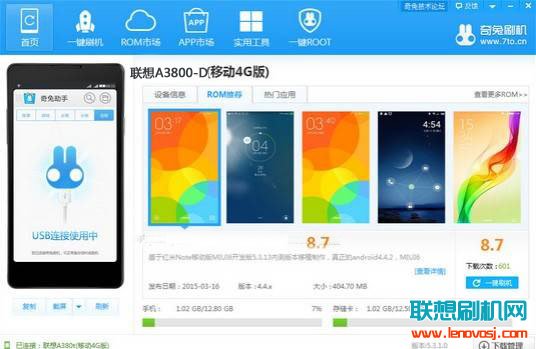
第四步:這一步請點擊刷機工具界面上方左側的“一鍵刷機”選項,然後選擇你下載好的聯想A3800-D卡刷包,進入資料備份界面,如有重要資料建議備份一下,如無可以跳過,
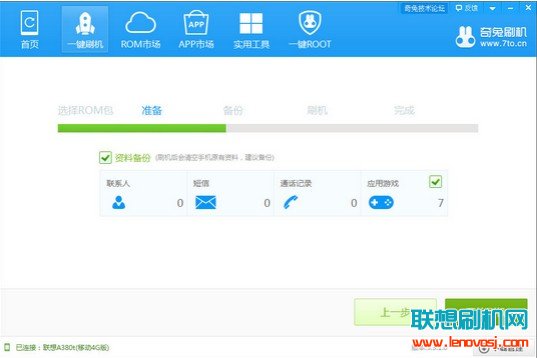
第五步,再點擊“開始刷機”此時聯想A3800-D就開始刷機了,接著就會開始推送rom包到手機之中,如下圖所示:
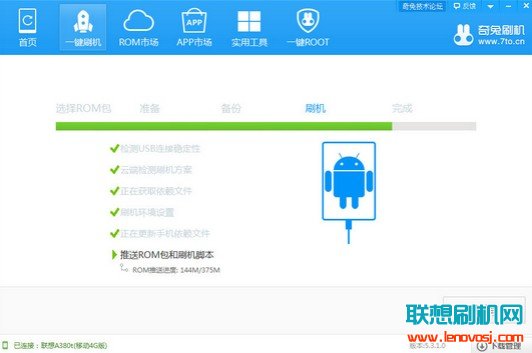
第六步:等文件推送完成之後,聯想A3800-D手機會進入自動刷機模式,這時候只要耐心等待聯想A3800-D手機自動重啟就行了。
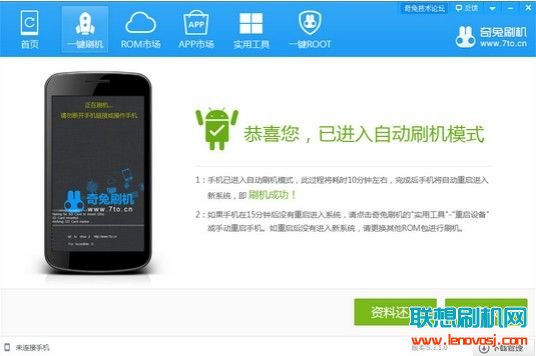
第七步:待手機自動刷機完成後,會慢慢的重啟進入桌面,待進入桌面後就可以正常使用了,大家是否覺得這個一鍵刷機操作很簡單呢!
 聯想S880刷機教程 聯想S880開不了機線刷救磚
聯想S880刷機教程 聯想S880開不了機線刷救磚
給大家來說說聯想S880刷機教程 聯想S880開不了機線刷救磚方法吧,對於這款機型來說,線刷是很有必要的,因為一旦手機有點什麼問題如開不了機的話
 聯想VIBE Shot官方SD卡強制升級刷機教程(Z90-7/Z90-3)
聯想VIBE Shot官方SD卡強制升級刷機教程(Z90-7/Z90-3)
聯想VIBE Shot(Z90-7)官方SD卡強制升級刷機教程給大家分享一下了,因為剛剛安卓刷機網分享過官方固件了,所以緊接著要做的事就是教大家怎麼來升級官方系統了。這次
 HTC ONE 全版本完整谷歌包 可用面部解鎖
HTC ONE 全版本完整谷歌包 可用面部解鎖
適合所有HTC ONE 用的完整谷歌框架和服務包 需官方解鎖,輸入第三方用recovery後,進入recovery刷入 完整谷歌包下載地址 下載地址 精簡谷歌
 華為G606一鍵ROOT工具及教程
華為G606一鍵ROOT工具及教程
安卓手機如何想要獲得更好的體驗往往都需要獲得ROOT權限,目前華為G606的root方法還不是很多,小編給大家帶來